Quando si passa a un nuovo iPhone, una delle prime cose da fare è trasferire il numero di telefono. Fortunatamente, con le tecnologie attuali, è facile risolvere il problema del trasferimento del numero di telefono su un nuovo iPhone. Inoltre, il processo di trasferimento è stato semplificato. È possibile sostituire facilmente il vecchio telefono con il nuovo iPhone senza perdere alcun numero di telefono.
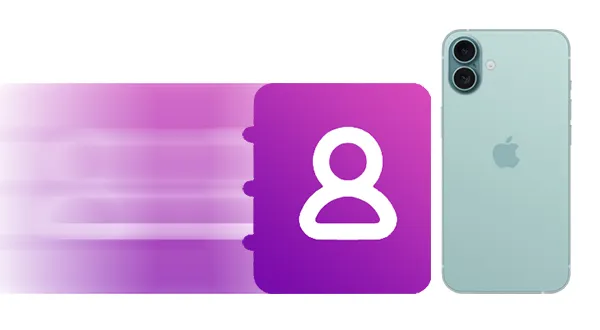
- Parte 1: Come trasferire il numero di telefono sul nuovo iPhone tramite iReaShare Phone Transfer
- Parte 2: Come trasferire il numero di telefono su un altro iPhone tramite trasferimento rapido eSIM
- Parte 3: Come cambiare il numero di telefono sul nuovo iPhone con Avvio rapido
- Parte 4: Come spostare il numero di telefono sul nuovo iPhone tramite scheda SIM fisica
- Parte 5: Come trasferire il numero di telefono sul nuovo iPhone con iCloud
- Parte 6: Come condividere il numero di telefono sul nuovo iPhone tramite l'app Mail
- Parte 7: Domande frequenti sul trasferimento del numero di telefono sul nuovo iPhone
Parte 1: Come trasferire il numero di telefono sul nuovo iPhone tramite iReaShare Phone Transfer
Se desideri trasferire tutti i tuoi numeri di telefono sul tuo nuovo iPhone in 1 clic, non perdere iReaShare Phone Transfer , un programma di trasferimento dati completo per dispositivi mobili. Con esso, puoi copiare direttamente i tuoi contatti da un vecchio telefono a uno nuovo. Non ci sono limiti di quantità. Inoltre, puoi trasferire altri dati sul tuo iPhone contemporaneamente, se necessario.
Caratteristiche principali di questo software di trasferimento dati telefonico:
* Trasferisci facilmente il numero di telefono da un telefono a un nuovo iPhone.
* Visualizza direttamente il numero totale dei tuoi contatti, così puoi verificare se la quantità è corretta.
* Consente di trasferire i contatti da iOS a iOS, da Android a iOS e da Android ad Android .
* Supporta anche il trasferimento di libri, calendari e segnalibri tra dispositivi iOS.
* Compatibile con iOS 5.0 e versioni successive e Android 6.0 e versioni successive, comprese le ultime versioni iOS 26 e Android 16.
Scarica iReaShare Phone Transfer.
Scarica per Win Scarica per Mac
Ecco come trasferire il numero di telefono su un nuovo iPhone in 1 clic:
Passaggio 1: scarica e installa iReaShare Phone Transfer sul tuo computer e collega il tuo vecchio telefono e il nuovo iPhone al computer tramite USB.
Passaggio 2: avvia il software e, se richiesto, imposta il dispositivo iOS come attendibile per il computer.

Passaggio 3: assicurati che il tuo nuovo iPhone sia il dispositivo di " Destinazione " e seleziona l'opzione " Contatti ". Quindi fai clic su " Avvia copia " per procedere.

Passaggio 4: il tuo numero di telefono verrà importato direttamente sul tuo nuovo iPhone e potrai controllarlo nell'app Contatti.

Suggerimenti: puoi eseguire il backup dei contatti del tuo iPhone sul PC se non vuoi trasferirli sul tuo nuovo iPhone. Ogni volta che vorrai ripristinare i contatti, potrai farlo con il backup.
Parte 2: Come trasferire il numero di telefono su un altro iPhone tramite trasferimento rapido eSIM
Per gli iPhone più recenti che supportano l'eSIM (SIM incorporata), Apple offre la comoda funzione "Trasferimento rapido eSIM". Questo metodo consente di trasferire il numero di telefono da una SIM fisica o da un'altra eSIM su un iPhone nelle vicinanze direttamente al nuovo iPhone, senza dover cambiare fisicamente la scheda SIM.
Ecco la guida:
Passaggio 1: assicurati che entrambi gli iPhone abbiano iOS 16 o versione successiva e che il tuo operatore supporti il trasferimento rapido eSIM.
Passaggio 2: accendi il tuo nuovo iPhone e segui la procedura di configurazione iniziale fino a raggiungere la schermata " Configura cellulare ". Nella schermata " Configura cellulare ", cerca l'opzione " Trasferisci da iPhone nelle vicinanze ". Toccala. Se non vedi questa opzione, potrebbe significare che il tuo operatore non supporta questa funzione o che i requisiti non sono soddisfatti.
Passaggio 3: il tuo nuovo iPhone inizierà a cercare altri iPhone nelle vicinanze. Avvicina il tuo vecchio iPhone al nuovo. Sul tuo vecchio iPhone, apparirà un messaggio che ti chiederà se desideri trasferire il tuo numero di telefono al nuovo iPhone. Tocca " Trasferisci " o " Continua ".
Passaggio 4: Potrebbe esserti richiesto di inserire un codice di verifica che appare sul tuo nuovo iPhone sul tuo vecchio iPhone. Attendi il completamento del trasferimento. Vedrai indicatori di avanzamento su entrambe le schermate. L'operazione potrebbe richiedere alcuni istanti.
Passaggio 5: una volta completato il trasferimento, la eSIM del tuo vecchio iPhone verrà disattivata e la eSIM del tuo nuovo iPhone verrà attivata con il tuo numero di telefono. Il tuo nuovo iPhone potrebbe visualizzare il messaggio " Configurazione cellulare completata ". Tocca " Fine ".
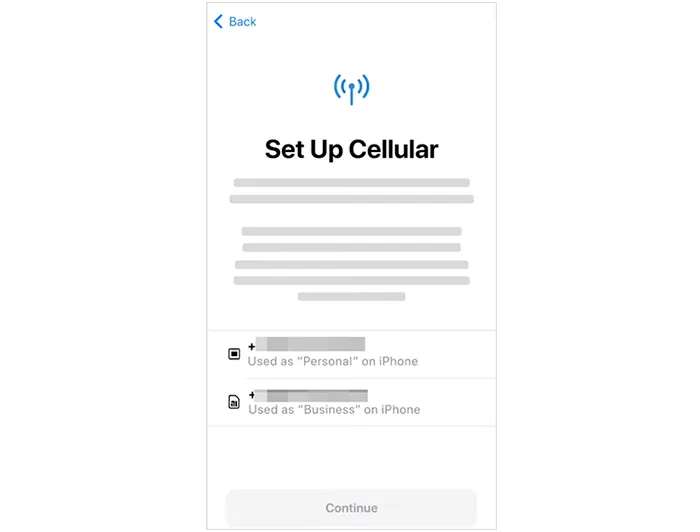
Parte 3: Come cambiare il numero di telefono sul nuovo iPhone con Avvio rapido
La funzione Quick Start di Apple è progettata per semplificare al massimo la configurazione di un nuovo iPhone e può anche agevolare il trasferimento del tuo numero di telefono.
Ecco come fare:
Passaggio 1: accendi il tuo nuovo iPhone e posizionalo vicino al tuo vecchio iPhone. Sul tuo vecchio iPhone apparirà la schermata " Avvio rapido ", che ti chiederà di configurare il nuovo iPhone. Tocca " Continua ".
Passaggio 2: apparirà un'animazione sul tuo nuovo iPhone. Tieni il vecchio iPhone sopra quello nuovo e inquadra l'animazione nel mirino. Attendi il messaggio " Termina sul nuovo iPhone ".
Passaggio 3: ti verrà chiesto di inserire il codice di accesso del tuo vecchio iPhone sul nuovo iPhone. Segui le istruzioni per configurare Face ID o Touch ID sul tuo nuovo iPhone. Arriverai quindi alla schermata " Trasferisci i tuoi dati ".
Passaggio 4: Qui avrai le opzioni per trasferire i dati: " Scarica da iCloud " o " Trasferisci da iPhone ". Scegli un'opzione e continua per completare il trasferimento. Il tuo numero di telefono e gli altri dati verranno trasferiti sul tuo nuovo iPhone.

Parte 4: Come spostare il numero di telefono sul nuovo iPhone tramite scheda SIM fisica
Il metodo più tradizionale per trasferire il tuo numero di telefono su un nuovo iPhone prevede l'utilizzo della scheda SIM fisica. Se il tuo vecchio iPhone utilizza una scheda SIM fisica, devi semplicemente spegnere entrambi i dispositivi, rimuovere la scheda SIM dal vecchio telefono e installarla sul nuovo iPhone.
Ecco i passaggi dettagliati:
Passaggio 1: Spegni completamente sia il vecchio che il nuovo iPhone.
Passaggio 2: identifica il vassoio della scheda SIM su entrambi gli iPhone. Di solito si trova sul lato del dispositivo e presenta un piccolo foro accanto.
Passaggio 3: utilizza uno strumento di espulsione SIM e inseriscilo nel foro del vassoio della scheda SIM del tuo vecchio iPhone. Spingi delicatamente finché il vassoio non fuoriesce. Rimuovi con cautela la scheda SIM dal vassoio.
Passaggio 4: individua il vassoio della scheda SIM sul tuo nuovo iPhone. Inserisci la scheda SIM nel vassoio, assicurandoti che si adatti correttamente (può essere inserito solo in un modo). Spingi il vassoio nel nuovo iPhone finché non è completamente chiuso e a filo con il lato del dispositivo.
Passaggio 5: Accendi il tuo nuovo iPhone. Attendi la connessione di rete: una volta avviato, il nuovo iPhone dovrebbe riconoscere automaticamente la scheda SIM e connettersi alla rete mobile. Il tuo numero di telefono sarà ora attivo sul tuo nuovo iPhone.
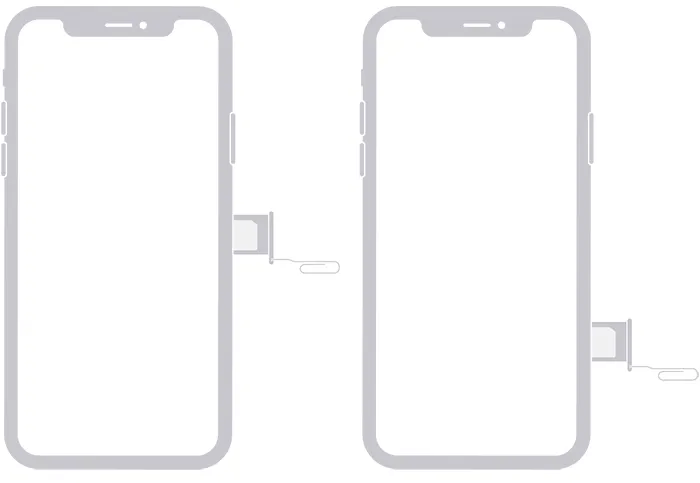
Parte 5: Come trasferire il numero di telefono sul nuovo iPhone con iCloud
Utilizzare iCloud è un modo semplice per eseguire il backup e il ripristino dei tuoi contatti, incluso il tuo numero di telefono. Sebbene iCloud non trasferisca direttamente il tuo numero di telefono, garantisce che i tuoi contatti e dati vengano preservati durante il trasferimento. Inoltre, puoi eseguire il backup dei tuoi messaggi di testo e di altri dati che desideri sul tuo account iCloud. Quindi puoi ripristinare i dati sul tuo nuovo iPhone.
Ecco come trasferire il tuo numero di telefono sul tuo nuovo iPhone tramite iCloud:
Passaggio 1: collega il tuo vecchio iPhone a una rete Wi-Fi. Vai su Impostazioni > " [Il tuo nome] " > " iCloud " > " Backup iCloud ". Tocca " Esegui backup di questo iPhone ". Assicurati che il backup venga completato correttamente.

Passaggio 2: accendi il tuo nuovo iPhone e inizia la configurazione. Segui i passaggi iniziali della configurazione fino a raggiungere la schermata " App e dati ".
Passaggio 3: Nella schermata " App e dati ", seleziona " Da backup iCloud ". Inserisci il tuo ID Apple e la password e seleziona dall'elenco il backup più recente del tuo vecchio iPhone.
Passaggio 4: Il processo di ripristino avrà inizio. Mantieni il tuo nuovo iPhone connesso al Wi-Fi fino al completamento del ripristino. L'operazione potrebbe richiedere del tempo, a seconda delle dimensioni del backup.

Parte 6: Come condividere il numero di telefono sul nuovo iPhone tramite l'app Mail
Un altro metodo semplice per trasferire il tuo numero di telefono è tramite l'app Mail. Sebbene i nuovi dispositivi iOS consentano di condividere più contatti contemporaneamente tramite e-mail, puoi condividere un solo contatto se il tuo vecchio iPhone non supporta questa nuova funzionalità.
Ecco come fare:
Passaggio 1: apri l'app Contatti sul vecchio iPhone e vai all'elenco " Tutti i contatti ".
Passaggio 2: tocca a lungo " Tutti i contatti " e scegli " Invia a tutti tramite e-mail " nel menu a comparsa.
Passaggio 3: seleziona l'app " Mail " e inserisci il tuo indirizzo email. Quindi invia l'email a te stesso.
Passaggio 4: Sul tuo nuovo iPhone, accedi all'app Mail e accedi allo stesso account email. Troverai l'email nella posta in arrivo. Ora salva i numeri di telefono sul tuo nuovo iPhone.
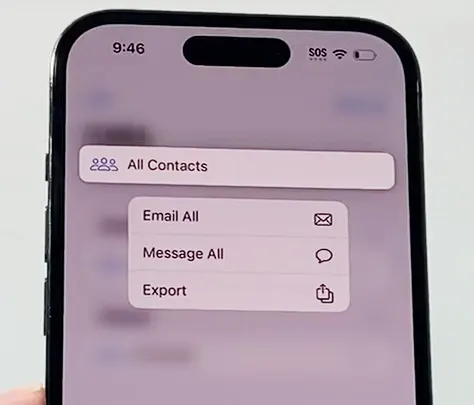
Parte 7: Domande frequenti sul trasferimento del numero di telefono sul nuovo iPhone
D1: Perché il mio numero di telefono non è stato trasferito sul mio nuovo telefono?
Ci sono diversi motivi per cui il tuo numero di telefono potrebbe non essere stato trasferito sul tuo nuovo iPhone.
- iOS obsoleto: assicurati che sia il tuo vecchio che il tuo nuovo iPhone utilizzino l'ultima versione compatibile di iOS.
- Bluetooth e Wi-Fi: il metodo di trasferimento rapido eSIM richiede che sia il Bluetooth che il Wi-Fi siano abilitati e stabili su entrambi i dispositivi.
- Prossimità: tieni entrambi gli iPhone vicini durante il trasferimento.
- Interruzione del trasferimento: se il processo di trasferimento è stato interrotto (ad esempio, un telefono si è spento o la connessione si è interrotta), potrebbe non essere stato completato.
- Inserimento errato: verificare che la scheda SIM sia posizionata correttamente nel vassoio SIM del nuovo iPhone.
- Danni alla scheda SIM: ispeziona la scheda SIM per verificare la presenza di danni visibili. In caso contrario, dovrai contattare il tuo operatore per la sostituzione.
- Blocco SIM: in rari casi, la tua vecchia scheda SIM potrebbe essere bloccata sul tuo telefono precedente. Contatta il tuo operatore per verificare e sbloccarla, se necessario.
- Attivazione in sospeso: anche con una SIM fisica, il nuovo iPhone potrebbe dover essere attivato sulla rete del tuo operatore. Di solito ciò avviene automaticamente, ma a volte è necessaria una chiamata al tuo operatore.
- Problemi temporanei: a volte, il semplice riavvio del nuovo iPhone può risolvere problemi software temporanei che impediscono il riconoscimento del numero.
- Problemi di autenticazione: alcuni operatori (soprattutto in Canada) inviano un codice di autenticazione via SMS al tuo vecchio numero di telefono per verificare la richiesta di portabilità. Se non hai ricevuto o inserito correttamente questo codice, il trasferimento non andrà a buon fine.
D2: Quanto tempo ci vuole per trasferire il mio numero di telefono su un nuovo iPhone?
Il trasferimento del numero di telefono richiede in genere da pochi minuti a un'ora. Tuttavia, se si passa a una eSIM, il processo potrebbe richiedere un po' più di tempo, a seconda dei sistemi e delle procedure del proprio operatore. Se si desidera un metodo efficiente, è possibile provare iReaShare Phone Transfer, che consente di copiare tutti i contatti in un'unica operazione tramite USB.
Conclusione
Esistono diversi modi per trasferire il tuo numero di telefono su un nuovo iPhone e il processo è più semplice di prima. Se desideri trasferire il tuo numero di telefono con 1 clic, utilizza iReaShare Phone Transfer . Questo strumento può trasferire dati diversi tra telefoni cellulari e tablet. Con questo strumento, non dovrai più preoccuparti del trasferimento dati quando passi a un nuovo smartphone.
Scarica per Win Scarica per Mac
Articoli correlati
Guida: come recuperare i contatti eliminati su iPhone senza backup (risolto)
Risolto: come sincronizzare i contatti da iPhone a Mac con facilità
Come eliminare tutti i contatti su iPhone con 4 metodi affidabili
Backup delle foto dall'iPhone: 5 modi per salvare le immagini del tuo iPhone





























































